苹果笔记本win7蓝牙怎么开 苹果笔记本win7系统蓝牙开启方法
更新时间:2023-06-07 08:18:13作者:xiaoliu
苹果笔记本win7蓝牙怎么开,苹果笔记本一直是用户心目中的高端电脑,不仅外观时尚,性能也相当强悍,但是对于使用Win7系统的用户来说,开启蓝牙可能会遇到一些问题。因此在本篇文章中我们将为大家分享一些苹果笔记本Win7系统蓝牙开启的方法和技巧,帮助您快速解决蓝牙无法开启的问题。让我们一起来了解吧!
方法如下:
1.打开系统后,点击右下角的网络,一个白色的小电脑。


2.点击【打开网络共享中心】,打开【更改适配器设置】。

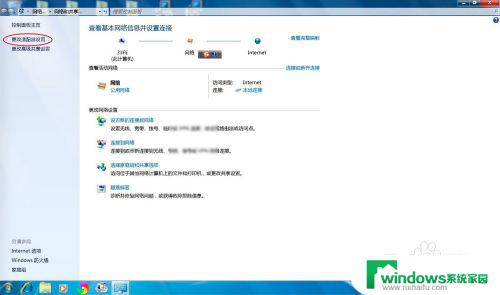
3.【Bluetooth网络连接】不是灰色,那么说明Mac蓝牙打开。如果是灰色的,如图二的,你右键【Bluetooth网络连接】,选【启用】。
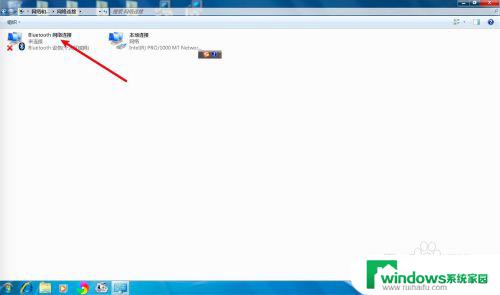
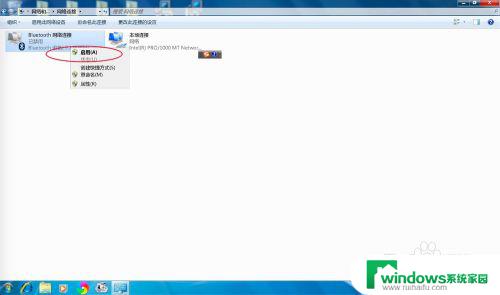
4.等【已启用】,那么就打开Mac上的蓝牙,再次点击三角。
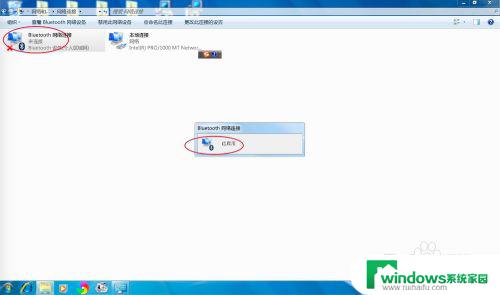
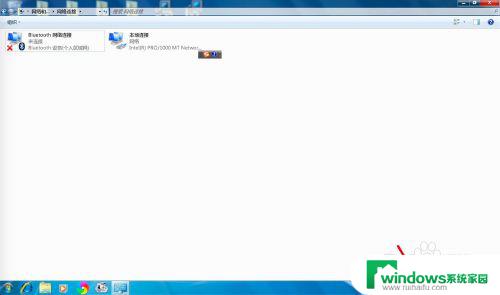
5.有个蓝牙图标,是不是蓝色的,是就打开了蓝牙,灰色就是没有打开蓝牙。
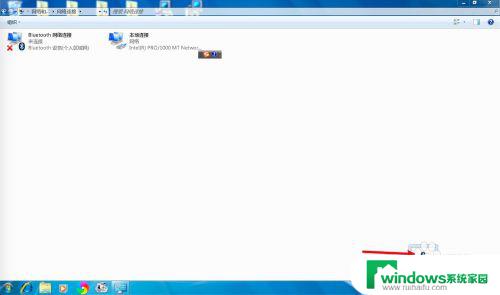
以上是苹果笔记本在Win7系统中开启蓝牙的全部内容,如果您还有不理解的地方,可以按照本文的方法进行操作,希望对您有所帮助。
苹果笔记本win7蓝牙怎么开 苹果笔记本win7系统蓝牙开启方法相关教程
- 电脑蓝牙win7 Win7笔记本蓝牙开启方法详解
- win7笔记本没有蓝牙 win7系统蓝牙设备丢失
- win7笔记本连接蓝牙耳机 Win7电脑连接蓝牙耳机的方法
- win7笔记电脑怎么连接蓝牙音箱 win7如何连接小米蓝牙音箱
- win7电脑怎么开蓝牙 win7电脑蓝牙打开方法
- win7笔记本电脑开热点方法 Win7笔记本如何设置wifi热点
- win7电脑找不到蓝牙设备 win7系统蓝牙设备消失解决方法
- windows7怎么开启蓝牙 win7电脑如何打开蓝牙功能
- win7怎么看蓝牙 Windows7电脑蓝牙怎么开启
- 华硕windows7有蓝牙吗 win7电脑蓝牙打开方法
- win7新加固态硬盘开机怎么设置 固态硬盘启动项设置教程
- win7可以连接蓝牙键盘吗 Win7如何配对蓝牙键盘
- windows7调中文 Win7英文系统改成中文系统步骤
- win7笔记电脑怎么连接蓝牙音箱 win7小米蓝牙音箱连接电脑教程
- win7微信麦克风没声音 Win7麦克风说话无声音解决方法
- w7系统怎么调节屏幕亮度 Win7系统屏幕亮度调整教程